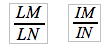|
|
Es:Problemas al insertar combinaciones de caracteres en Math
From NeoWiki
| Revision as of 13:05, 30 April 2007 (edit) RoyFocker (Talk | contribs) ← Previous diff |
Current revision (08:52, 4 May 2007) (edit) (undo) RoyFocker (Talk | contribs) (→Cómo desactivar las combinaciones de letras que definen funciones, operadores o símbolos) |
||
| Line 4: | Line 4: | ||
| Por ejemplo, si quieres escribir una relación entre la longitud de dos segmentos, tipo LM y LN o IM e IN, al escribir la fórmula "LM over LN" o "IM over IN" te dará el siguiente resultado: | Por ejemplo, si quieres escribir una relación entre la longitud de dos segmentos, tipo LM y LN o IM e IN, al escribir la fórmula "LM over LN" o "IM over IN" te dará el siguiente resultado: | ||
| [[image:Formula_keywords1.png|center]] | [[image:Formula_keywords1.png|center]] | ||
| - | Para resolver este problema, debes poner un signo '''%''' antes de la palabra clave: | + | Para resolver este problema, debes poner un signo '''%''' antes de la palabra clave o colocarla entre comillas: |
| AsÃ, las fórmulas "LM over %LN" y "%IM over %IN" mostrarán: | AsÃ, las fórmulas "LM over %LN" y "%IM over %IN" mostrarán: | ||
| [[image:Formula_keywords2.png|center]] | [[image:Formula_keywords2.png|center]] | ||
Current revision
El uso de algunas combinaciones de caracteres en las fórmulas de NeoOffice Math puede producir resultados extraños o no deseados, ya que esas combinaciones de letras corresponden a funciones, operadores o sÃmbolos.
Cómo desactivar las combinaciones de letras que definen funciones, operadores o sÃmbolos
Por ejemplo, si quieres escribir una relación entre la longitud de dos segmentos, tipo LM y LN o IM e IN, al escribir la fórmula "LM over LN" o "IM over IN" te dará el siguiente resultado:
Para resolver este problema, debes poner un signo % antes de la palabra clave o colocarla entre comillas: AsÃ, las fórmulas "LM over %LN" y "%IM over %IN" mostrarán:
De la misma manera, para escribir ciertos ángulos, como DEF, es necesario, sustituir "widehat DEF" con "widehat %DEF".
Lista de las combinaciones de letras que definen funciones, operadores o sÃmbolos
Hay muchas combinaciones como las enunciadas antes. Encontrarás una lista de ellas, yendo a Ayuda, luego a Ayuda de NeoOffice. Escoge la lengüeta Ãndice y escribe “Tabla de referenciasâ€, escoge la opción “fórmulasâ€.